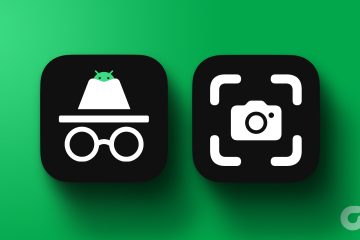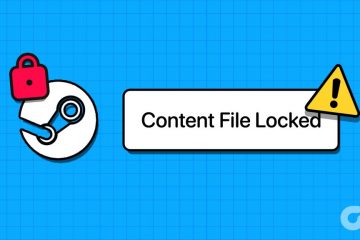之前的猜測稱,三星 Galaxy Z Flip5 和 Galaxy Z Fold5 應該會在下一次 Unpacked 活動中發布。這些設備將在 Android 13 之上配備 One UI 5.1.1。就像其他現代三星旗艦產品一樣,它們將獲得四年的主要操作系統更新。有傳言稱,這一活動將在7月下旬舉行。但是,沒有官方證實這一說法。三星還有望在同一活動中推出 Galaxy Watch 6 系列手錶。該公司還將在此次活動中推出 Galaxy Tab S9、Tab S9+ 和 Tab S9 Ultra 旗艦平板電腦。
Samsung DeX 是什麼?
Samsung DeX 是一個軟件平台,可以擴展您的智能手機或將平板電腦變成桌面計算體驗。從 Galaxy S8 到今年的 Galaxy S22、S22+ 和 S22 Ultra,它幾乎適用於三星自 2017 年以來推出的所有旗艦智能手機。現在讓我們仔細看看 Samsung DeX 的功能和優點、設置方法以及支持它的設備。本節適用於對 Samsung DeX 知之甚少或一無所知的用戶。如果您已經了解 Samsung DeX,那麼這不適合您。
本質上,Samsung DeX 是一個桌面界面,可讓您在更大的屏幕上訪問關鍵應用程序和功能。借助 Samsung DeX,您可以將設備連接到顯示器或電視,以在桌面模式下獲得更大、更清晰的視圖。它還非常適合多任務處理或使用更易於在大屏幕上使用的生產力應用程序,例如 PowerPoint。
了解 DeX 界面
Samsung DeX 有一個直觀的用戶界面,為大多數 Galaxy 智能手機或平板電腦用戶提供快速學習曲線。 DeX 界面在平板電腦上的加載方式與在台式機和顯示器上的顯示方式相同。您可以使用觸摸屏、S Pen、USB 或藍牙鼠標和鍵盤或鍵盤蓋進行導航。該界麵類似於傳統桌面,具有任務欄、應用程序抽屜和可調整大小的窗口。您還可以通過更改壁紙、主題和字體大小來自定義界面。
Gizchina 本週新聞
如何設置 Samsung DeX
設置 Samsung DeX 有幾種不同的方法,過程在很大程度上取決於您的設備。您可以使用有線和無線 DeX 設置,因此我們將介紹這兩種方法的步驟。
有線 DeX 設置
將您選擇的 DeX 電纜插入顯示器的 HDMI 端口.如果您使用的是多端口適配器,請將其連接到 HDMI 線纜的另一端。使用 USB-C 數據線將您的設備連接到適配器。連接後您應該會看到 Samsung DeX 徽標。
無線 DeX 設置
確保您的設備和顯示器或電視連接到同一 Wi-Fi 網絡。從屏幕頂部向下滑動以打開“快速設置”面板。點擊三星 DeX 圖標。按照說明連接到顯示器或電視。
哪些設備支持 Samsung DeX?
自 2017 年推出以來,Samsung DeX 一直是該公司幾乎所有旗艦設備的中流砥柱。它隨 Galaxy S8 系列一起出現,此後出現在以下所有產品中:
Galaxy S9、S10、S20、S21、S22、S23 系列 Galaxy Note 8、Note 9、Note 10、Note 20 系列 Galaxy Tab S4 、S6、S7、S8 Galaxy Tab Active Pro 和 Active 3 Galaxy Z Fold、Fold 2、Fold 3、Fold 4
但是,Galaxy A 和 Galaxy M 系列顯然沒有該功能。
Samsung DeX 的優勢
DeX 為用戶帶來多項優勢,包括:
提高工作效率:使用 Samsung DeX,您可以將智能手機或平板電腦用作台式電腦,讓您同時處理多項任務和工作更有效率。更好的觀看體驗:Samsung DeX 允許您將設備連接到更大的屏幕,為視頻、圖像和演示文稿提供更好的觀看體驗。便攜性:DeX 是一種便攜式解決方案,可讓您隨時隨地工作。您可以輕鬆地將設備連接到顯示器或電視並開始工作。經濟高效:DeX 無需單獨的台式電腦,為您節省硬件和軟件費用。
結論
DeX 是一個功能強大的軟件平台,可將您的智能手機或平板電腦擴展為桌面計算體驗。借助 DeX,您可以提高工作效率,享受更好的觀看體驗,並隨時隨地工作。設置 Samsung DeX 很簡單,它幾乎可以在三星的所有旗艦設備上運行。無論您是商務人士還是普通用戶,DeX 都是一種多功能且經濟高效的解決方案,可以幫助您完成更多工作。
來源/威盛: